Win10之如何切换系统语言
发布时间:2018-10-08 浏览数:
学习外文苦于没有本土语言环境?
置身异国难于接收中文汉字信息?
电脑系统如何安装不同语言
随时满足“语言大亨”需求?
本期我们将指导大家如何在Win10中
为您的电脑系统安装新的语言
安装/更改系统语言
若您使用的是微软账户,并且有在不同的Win10设备上进行同步,那么在安装/更改系统语言前,您需要先禁用语言首选项这个功能:打开设置界面 ,选择账户,选择同步你的设置,关闭语言首选项功能即可。
而后,便可进行系统语言的安装/更改。回到设置界面,选择时间和语言,选择区域和语言,在语言菜单下,点击添加语言按钮。通过使用搜索框查找您想要添加的语言,确认添加即可。点击对应语言下方的设置为默认语言,可将此语言设置为默认语言。
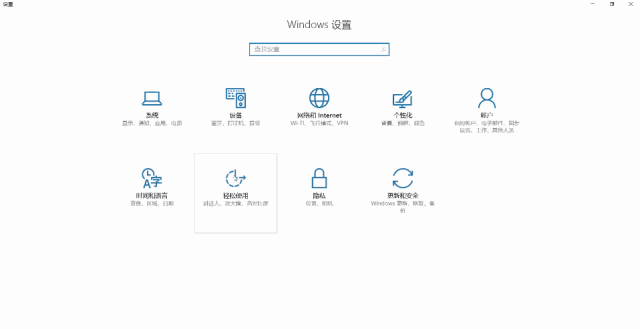
安装/更改键盘语言
选择您想要更换的语言,点击选项,再点击添加键盘即可。
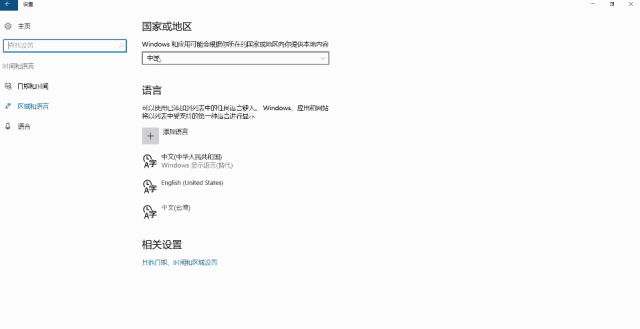
此外,也可以直接在国家或区域中,选择您所在的正确区域,接着重启电脑即可。









